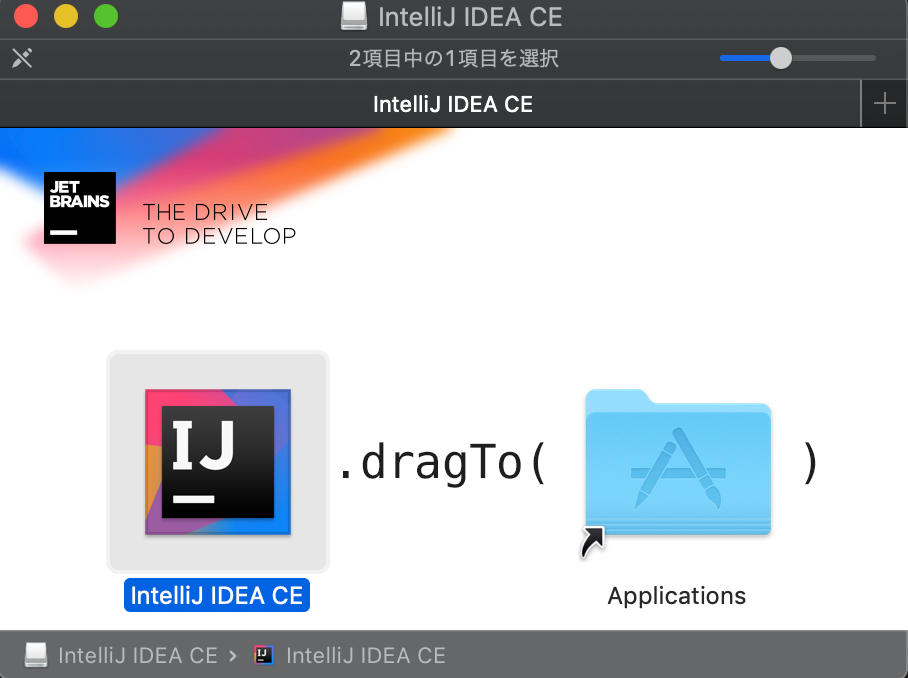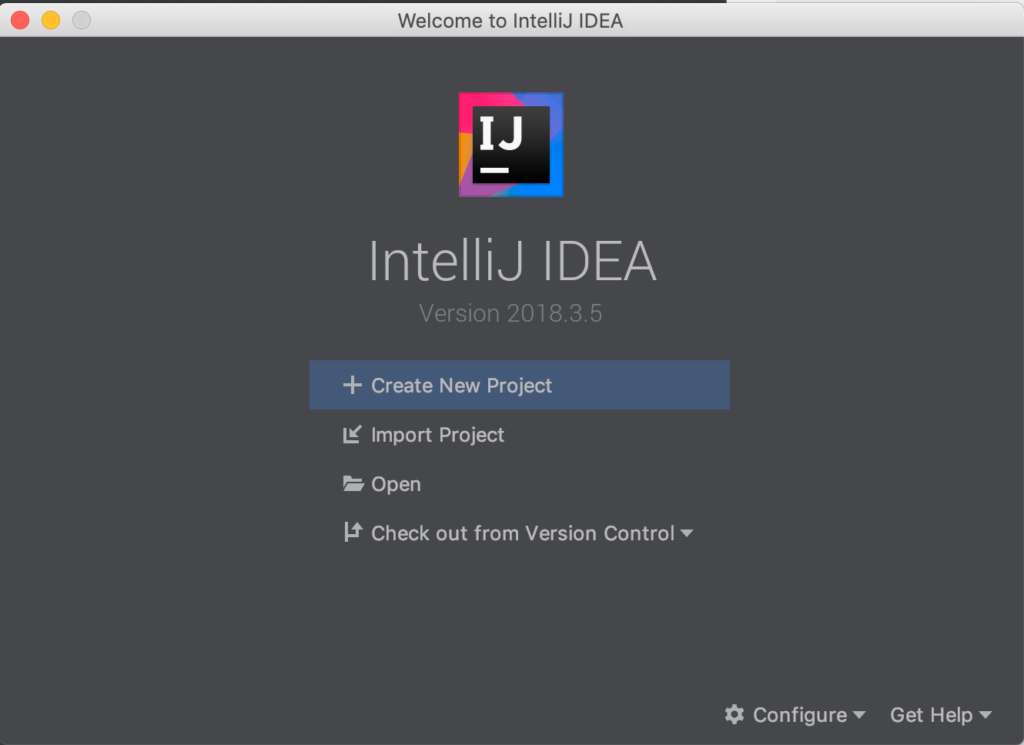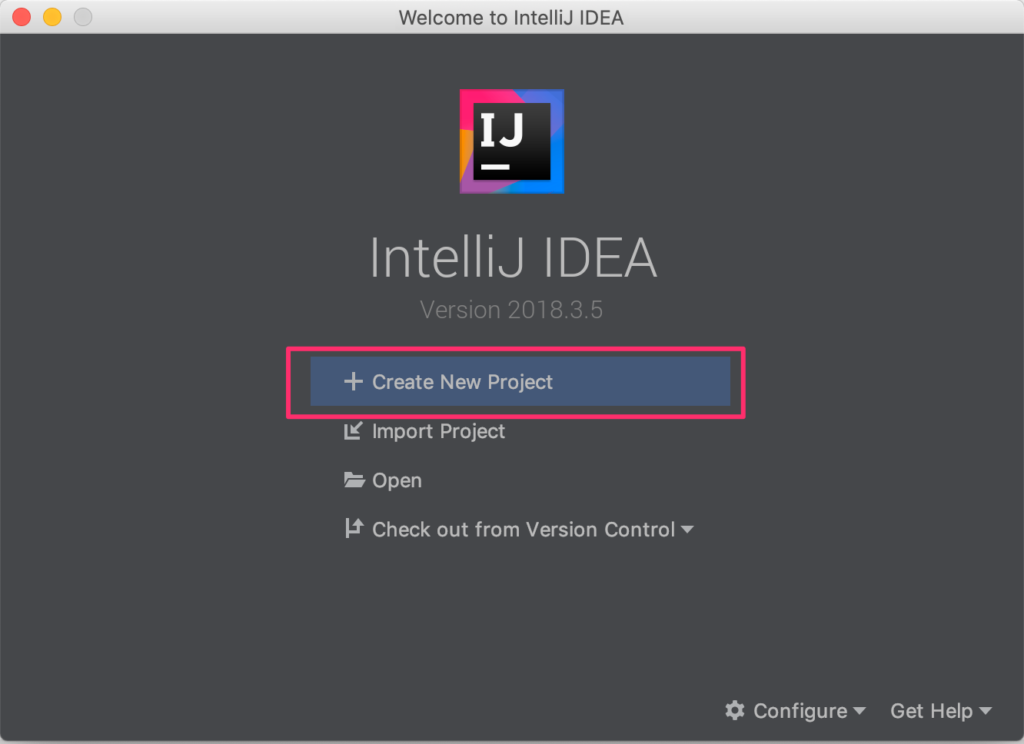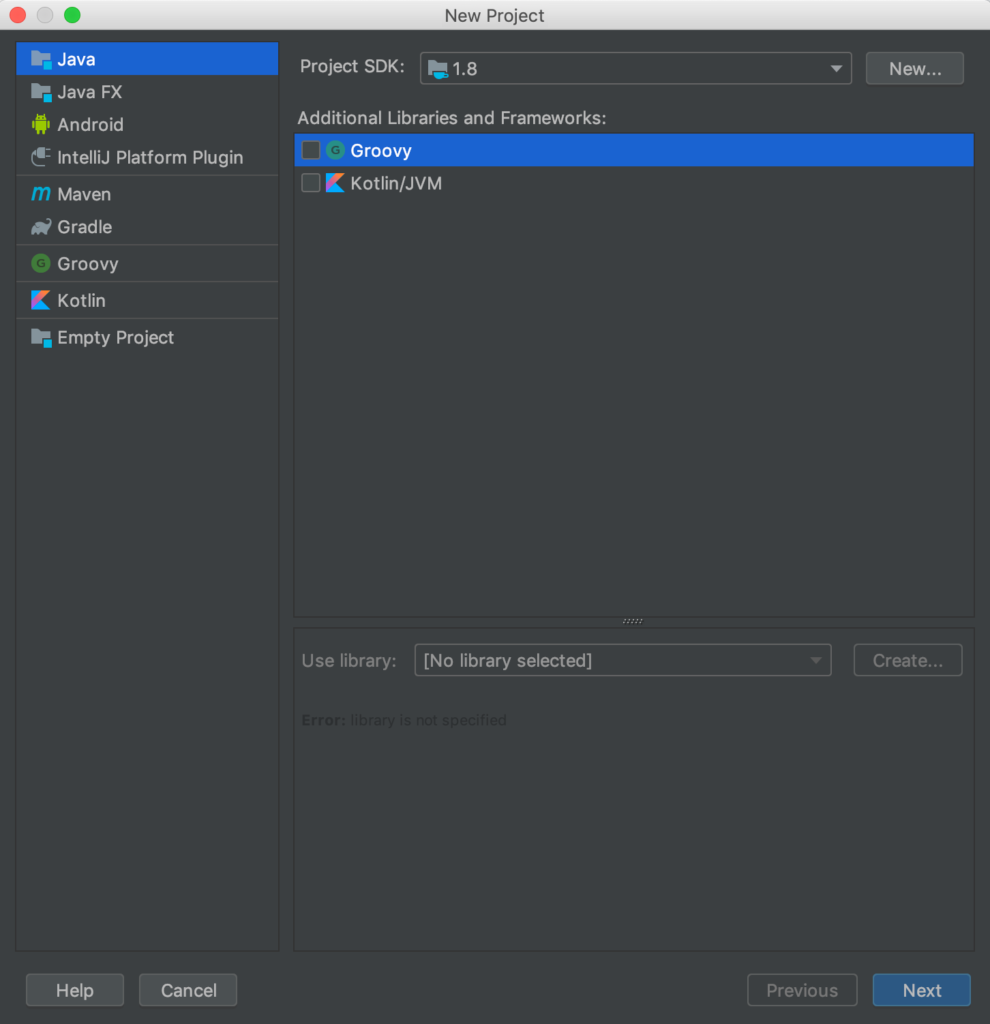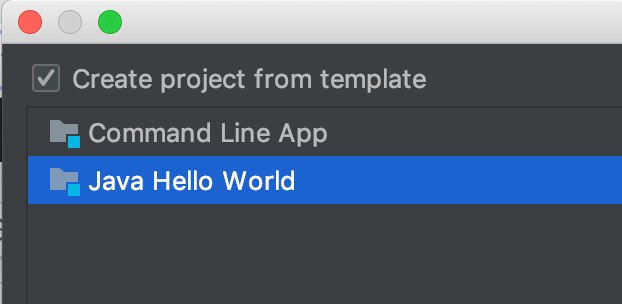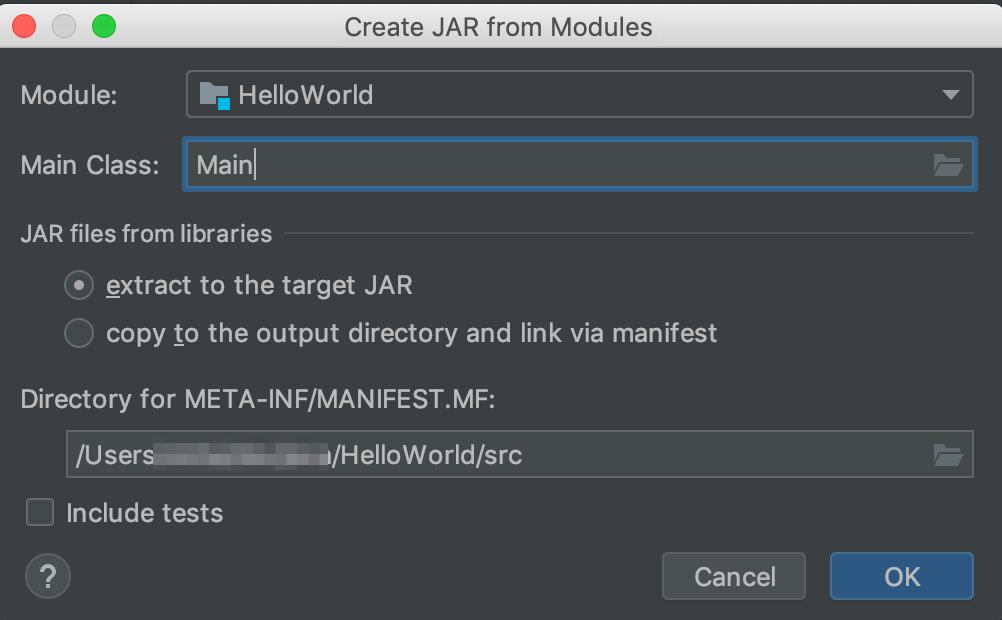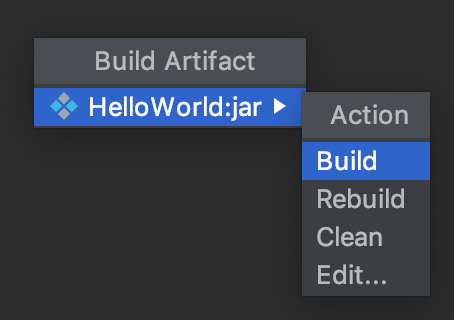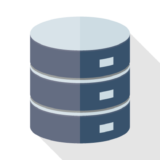とりあえず備忘録。
環境
Mac
Javaのインストール
brew cask install java8※途中でパスワード求められるかも
Javaのバージョン確認
java -versionJAVA HOMEの確認
/usr/libexec/java_home -VIntelliJ
https://www.jetbrains.com/idea/からダウンロード。
無料版のCommunityを選択。
あとは起動するだけ。
初回起動時はいろいろ確認があります。
※画面いっぱいあって画像撮り忘れた。
参考にしたページ
参考
無料で使えるIntelliJをMacにインストールするフリーランス チャレンジ!!
HelloWorld
実行のショートカットは”Ctrl + R”です。
それか右上の実行?ボタンを押します。
Hello Worldって出れば成功です。
実行可能なJARの作成
ツールバーの File から Project Structureをクリック。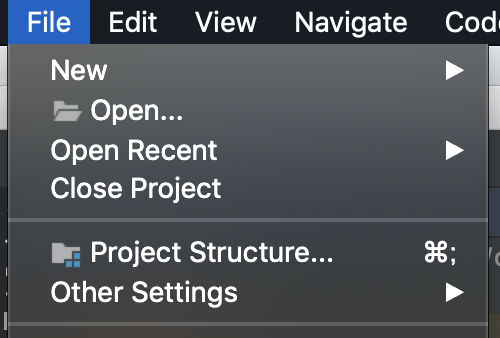
Artifactsから、[+]を押してJAR > From modules with dependencies…をクリック。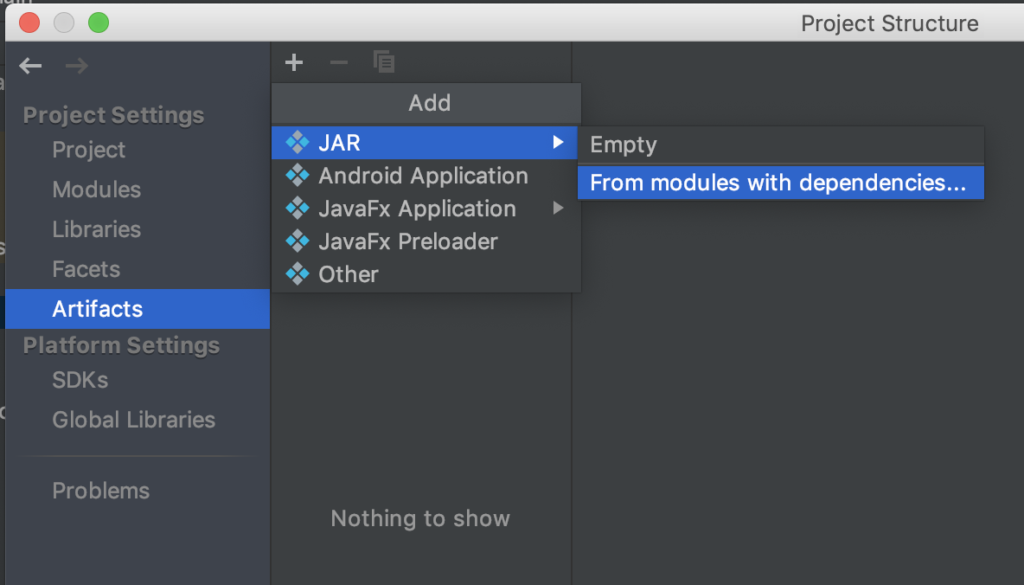
ツールバーの Build から Build Artifacts…をクリック。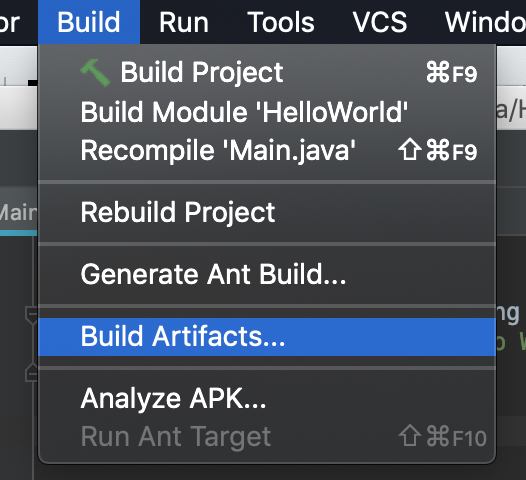
プロジェクトのディレクトリ/out/artifacts/HelloWorld_jar/HelloWorld.jar
が作成されているので好きに利用してください。
普通に実行する場合は以下のような感じで。
java -jar HelloWorld.jarまとめ
もう少し苦戦するかと思ったがそんなこともなかった。
以上です。